
我自己的桌機又到了差不多要汰換的時候,而新的主機的需求很簡單,我的桌子蠻大的,我希望可以放在桌上
體積小、擴充彈性大、效能強悍
CPU、RAM、顯卡等等規格,在一開始購買的時候就會決定效能
但也希望擁有擴充彈性,所以HDD、SSD的插拔空間要簡便,最好能夠有快拆的方式讓我去插拔
所以挑來挑去,最後決定了今天要開箱的這一台 微星msi Nightblade MI2
|
|
|
地表最強迷你主機 – 微星msi Nightblade MI2
msi 的朋友知道我要換主機,直接在FB 敲我
“我們家的MI2 要不要試試看? 又迷你又強,一定符合你的需求”
於是…. 很快的這一台主機就在過年前送到我家了。
過年前幾天我都在歡樂,所以一直擱著沒去理他,直到初六才準備要收心,希望在周一上班日前把它裝完,並且正式上線
收到箱子的時候,覺得微星不愧是三大電腦品牌,包裝得十分用心,外頭會先用一層素面紙箱包覆,但同樣有msi 鬥龍商標

接著打開後,又是另一層紙箱,這層紙箱就是消費者會看到的正式彩箱版本

上頭有個提把,可以讓你買完之後拎回家

採購電腦最重要的,就是驗機
你一定要確定這是你購買的規格,從外箱上作第一步的判斷,免得帶回家才發現錯了
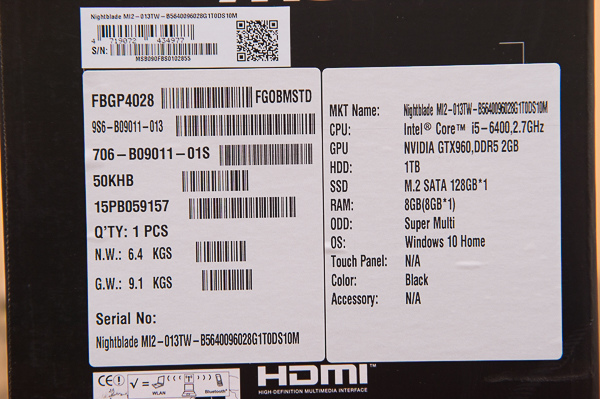
接著抽出紙箱,可以看到主機也同樣用很厚的泡棉包覆著
這樣才不會因為搬運過程中而損傷,我看過太多人用機車載電腦回家,中途摔車連電腦都摔到爆箱的

配件與軟體如下
2 x Manual
1 x Quick guide
1 x Warranty card
1 x Power cord
1 x Gaming DM 軟體 Drivers & MSI Utilities
MSI Gaming center
Xsplit Gamingcaster
Anti-Virus (60 days trial)

Drivers & MSI Utilities
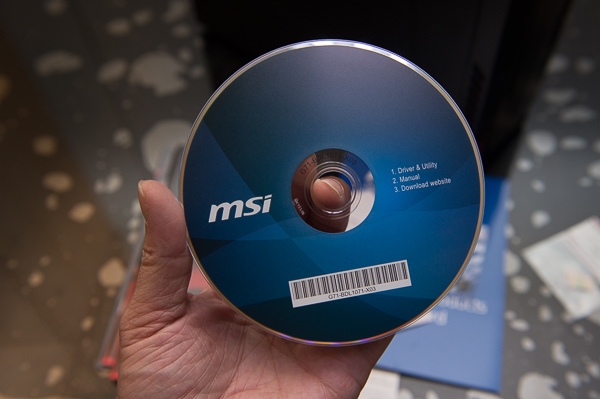
也有附上系統還原的說明書 (這很重要)
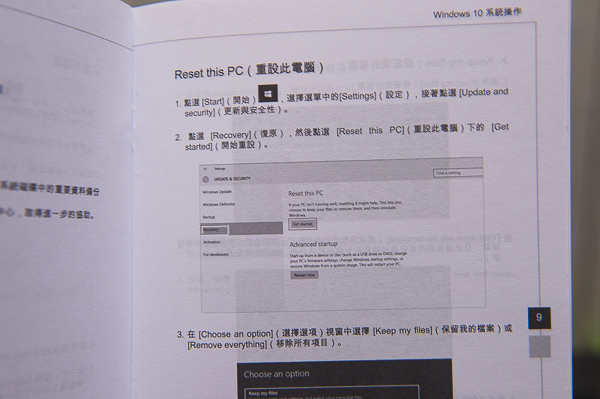
快速使用手冊,就是教你怎麼插電

配件介紹完
來看看這台超迷你的強悍主機 – 微星msi Nightblade MI2

微星msi Nightblade MI2 規格
- 記憶體: 8GB up to 16GB
- 處理器: 內建第六代Intel Core 四核心處理器
- 晶片組: Intel® B150
- 顯示卡: NVIDIA GeForce GTX960 4G GDDR5
- 硬碟: (GB) 1 x NVMe M.2 SSD (Combo SATA) + 2 x 3.5″+ 1 x 2.5″
- 光碟機: Slim Type(12.7mm) Slot-Load Super Multi
- 輸出介面: USB Typ C 無方向限制設計
- 有線網路: Realtek 8111H Gigabit LAN
- 無線網路: Intel Dual band Wireless AC 3165+ BT 4.0
- Audio Boost:享受更優越的聽覺饗宴
- Nahimic音效技術:享受身歷其境的立體環繞音效體驗
- SteelSeries認證:提升您的遊戲體驗
- Mystic Light LED設計
- 第四代軍規認證料件
- 第二代超級充電:超強動力傳遞,快速充電您的移動設備
- 全新遊戲控制中心
- Windows 10 家用版
一邊拆,一邊拍
其實還挺累的,所以我拍到一半休息一下,拿飲料放在她旁邊,這才發現他真的超乎我想像的小

跟iPhone 6 比一下,才一半大而已

我很喜歡他前面板髮絲紋的質感
流線俐落的造型,紅黑配色的電競外觀,再加上下面還有兩塊紅色的飾板

這角度還蠻像之前那台《acer Predator 8 電競平板》

髮絲紋面板不像一般主機那樣全平面,而是利用線條展現肌肉感
正面無任何輸入介面,所有的輸入輸出介面都藏在右側上方

前面板支援USB 3.1 Gen 1 type C
1 x USB 3.1 Gen 1 type C
1 x USB 2.0(with Super Charger 2)
1 x Mic in / 1 x Headphone out
有一組USB3.1 Type C介面,就是正反皆可插的輸入孔,目前開始陸續有隨身碟採用此介面

Super Charger 2
前方的這兩孔USB Type C + USB 3.1,都可支援Super Charger技術
因為大家都會替手機平板充電,因此他最高可輸出 12V/2.4A ,讓行動裝置充電更快

前置USB充電速度
實際的測試,使用iPhone 6 來測試,輸出電壓為 5V/1A

以及使用Galaxy Note 5 來測試,輸出電壓為 9V/1A

關於msi 所說的充電速度比起一般USB充電來的快,這部分當然也要實際的測試輸出電壓
在軟體介面中,若打開《Super Charger》的話,會提高電壓,輸出達到5V/1.5A,但同時也會關閉USB傳輸
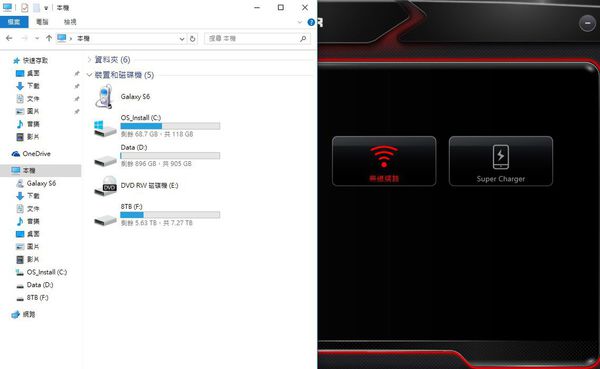
而若關閉《Super Charger》的話,則可以看到手機出現在電腦中,但此時輸出電壓則會降回 5V/1A
基本上我還是會用其他快充的充電器來充電,這部分無感
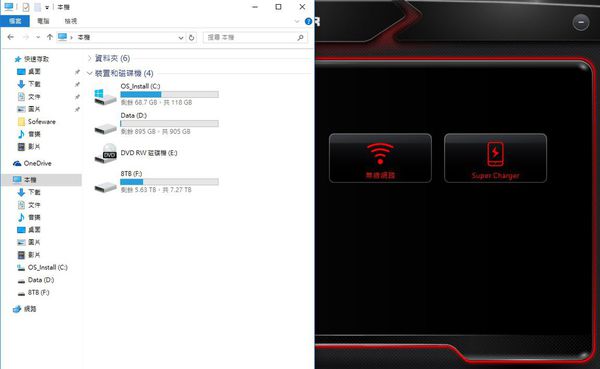
實測充電影片
側面可以看到隱隱露出的顯示卡風扇,側板也作了通風孔幫助熱風對流

完整豐富的輸入輸出介面

1 x Gaming device port(PS/2)
2 x USB 2.0
1 x Clear CMOS Button
4 x USB 3.1 Gen 1
1 x HDMI
1 x Display Port
5 x OFC Audio jacks
1 x S/PDIF
四組 USB3.1 Gen 1,速度可達5Gbps (我還是比較習慣藍色的USB3.0,不過現在3.0統一叫做3.1 Gen1)
比較特別的是依舊保留了PS/2介面,讓一些舊鍵盤滑鼠能夠使用,不過我用不到
不過msi 主打電競的機種,特別針對音效也增加了《Audio Boost》到主機板裡面

進行拆解,看看內部的擴充能力,以及空間配置
只要拆掉後方兩顆螺絲,即可把整個機殼拆掉

打開來看,顯卡就佔了機身的三分之二左右

2 組 3.5 硬碟 + 1組 2.5硬碟熱插拔
正上方則有兩個快拆抽取匣,拆掉兩顆螺絲就可抽取一顆硬碟,共兩組硬碟可拆換

正上方也可以再增加一組2.5 HDD/SSD

重點: 拆下顯卡必須要拆下後面這塊檔板,同樣也是兩顆螺絲即可拆卸 (拆顯卡找這塊我找好久)

顯示卡使用 NVIDIA® GeForce GTX960 2GB GDDR5

顯卡需要外接6 Pin電源

顯卡拆下的模樣

接下來就很難拆了,因為CPU 風扇固定於機殼上,要拆的話必須整個散熱器都拆下

散熱器的熱風會導流到後方

電源供應器使用FSP 全漢

記憶體內建8GB,若不拆CPU風扇也不容易伸進去拆裝記憶體,等我要升級再來拆好了

炫彩燈光自己調 – Mystic Light

主打家用電競機種的Nightblade MI2,當然會有Gaming 相關的軟體主控台《MSI Gaming Center》,他可以調整非常多選項,比如說機器外殼的燈光顏色,Nightblade MI2 炫彩燈光上也沒再跟你客氣,特別是現在電競鍵盤都有RGB了,外殼燈光色彩也同樣可以自己DIY
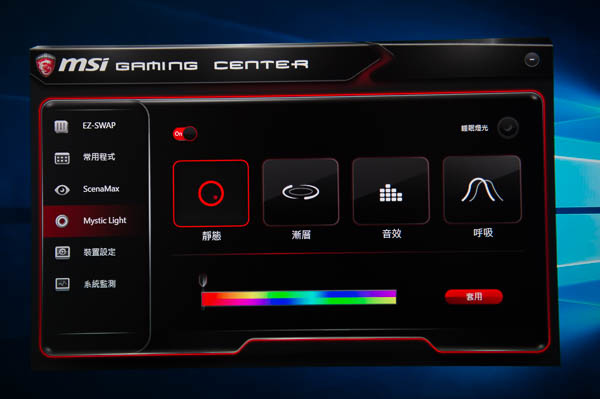
除了顏色之外,風扇速度、音效、主題等等都有選項可以調整
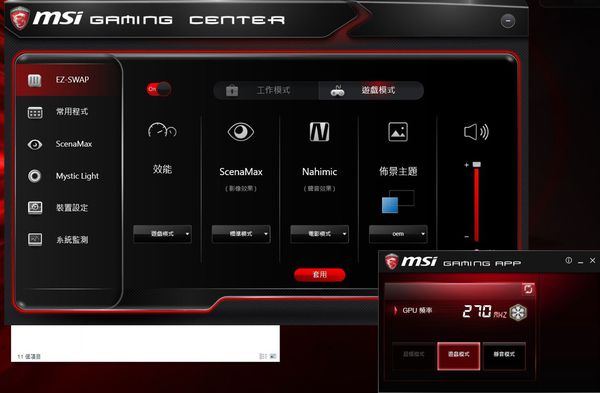
底下是我用Mystic Light 調整的燈光顏色,真的很炫,而且相當的亮
因為拍照用閃光燈的關係,其實就連盾牌中的鬥龍也都會發光

調整成紅色就有一致性的感覺,他可以設定成呼吸燈、七彩自己變換,或是固定同一種顏色

看看影片的示範會比較明白
規格檢驗
我除了看外鄉的規格之外,也依定會開啟電腦管理> 裝置管理員
仔細查看各項重要的配置,比如說處理器、顯示卡、硬碟等等
這台的規格為 Intel Core i5 -6400、Nvidia GTX 960,8G Ram
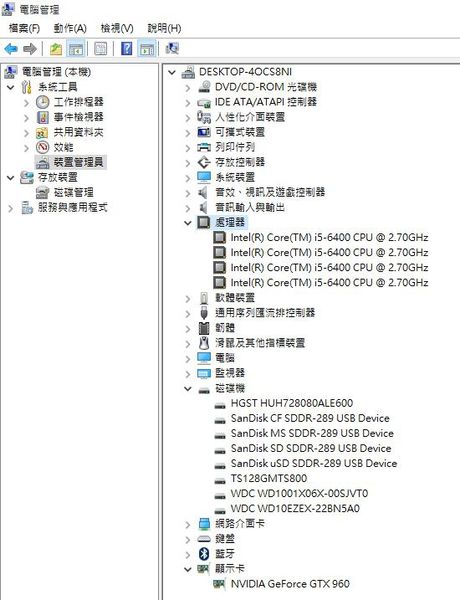
我更動的規格則是HDD,增加一顆HGST 8TB 硬碟,以及一顆WD Black 2 混合式SSD+HDD

系統效能測試
PCmark 8 採用各項跑分的紀錄,每一項我都跑過測試,得分如下
Home accelerated : 4398
Home conventional : 3676
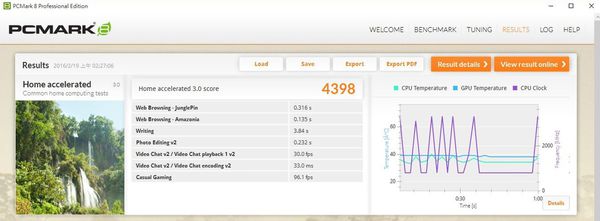
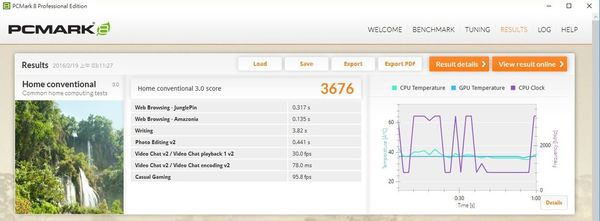
Creative accelerated : 5986
Creative conventional : 4051
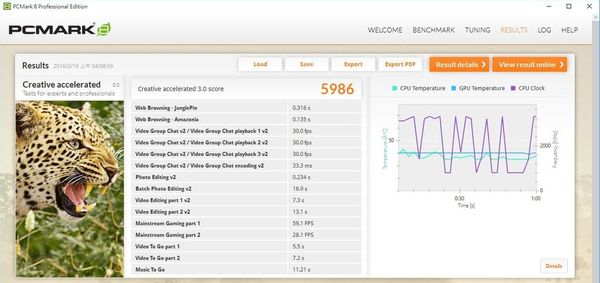
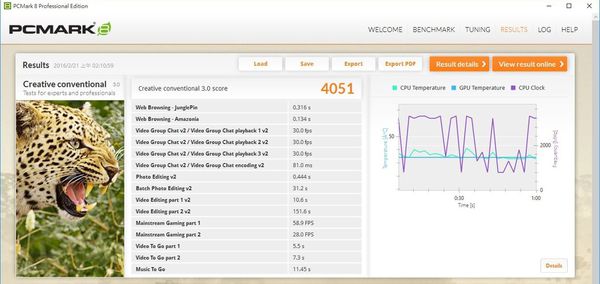
Work accelerated : 4810
Work conventional : 3215
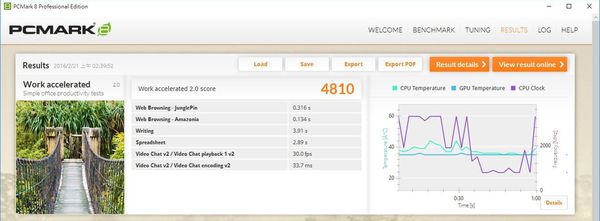
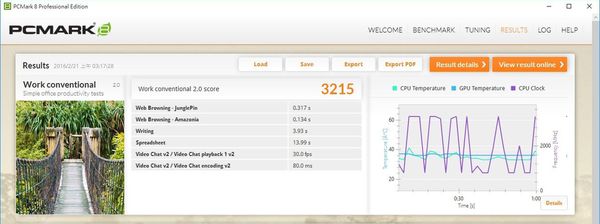
Lightrooom 大量轉檔
我的圖檔大多數都是RAW無損格式,因為寫部落格的關係,會進行很大量的後製及縮圖
進行Lightrooom 大量轉檔的時候,速度跟我以前的電腦差不多,都是非常快
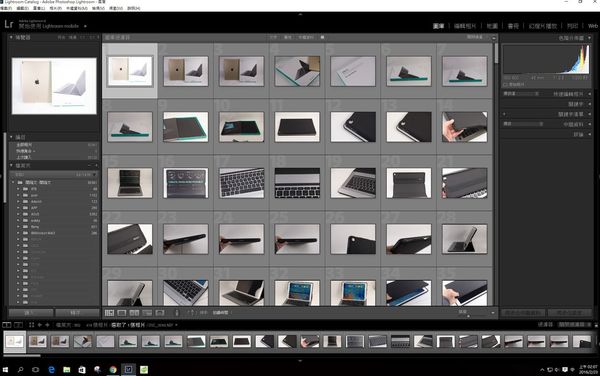
LOL 特效開到最高來測試看看,也很順
隨時可監控CPU頻率
內建超頻模式,不用轉到BIOS即可超頻 (但目前超頻對我而言沒太大意義,已經很快了)
平時放置於桌面上,我都開靜音模式而已
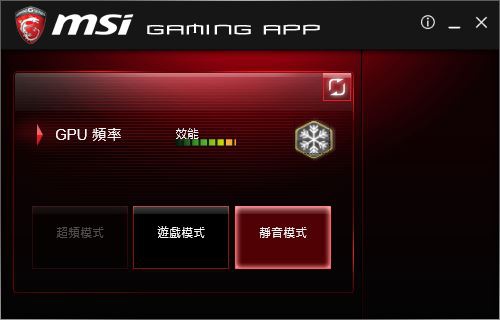
不過在玩遊戲時,則可《一鍵切換遊戲模式》,此時可以把CPU頻率拉高,不過風扇轉速也可以等到高負載時再開到最大

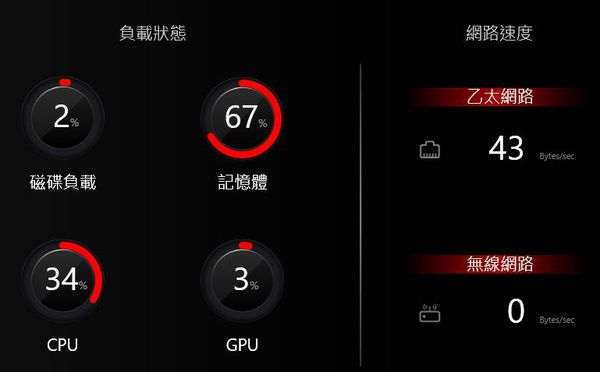
msi Recovery Image Backup
這一段是我特別打出來的,因為之前粉絲團有人詢問 : 買新電腦要注意什麼
我說: 備份啊! 我的個人習慣,打造自己的環境之前,會先製作一份還原隨身碟
萬一出什麼狀況,還可以自力救濟把她還原回來
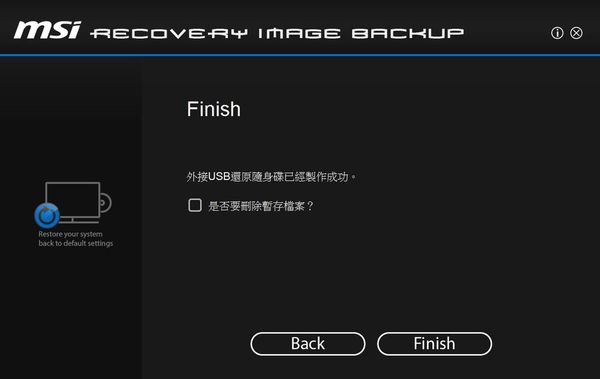
隨身碟請使用32GB以上的容量,因為需要的空間將近26GB
花費時間大約一小時左右吧,那時候我跑去洗澡兼泡湯看漫畫,出來就好了
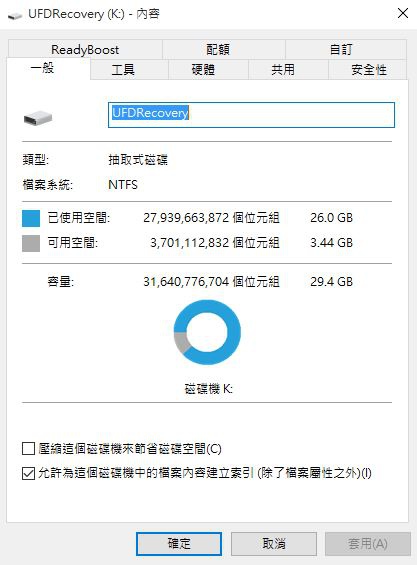
系統使用的SSD 速度,至於其他的儲存空間就不測,1TB那顆多半會有人想把他換掉
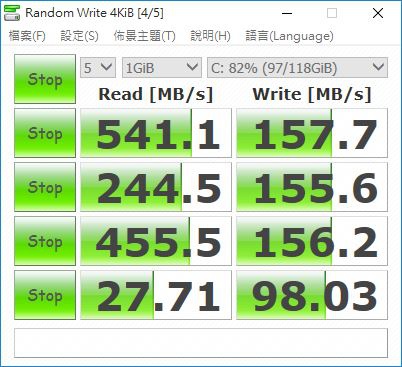
小主機、高效能、彈性強
先前用的是自己DIY的主機,效能雖然也很棒,可是我想要Type C的新介面來測一些新手機
體積非常大只能放桌下,而且漸漸的我也不太喜歡用那麼大又耗電的主機
原本用的規格如下
- XEON E3-1230 V2
- Kingston 16G
- ASUSNvidia GTX 550Ti
- OCZ Vertex 120G SSD
- Seagate 2TB + HITACHI 8TB


以前會想要大型主機,主要是為了塞更多硬碟進去,不過現在硬碟單顆容量都超大
現在換成這組後,光是體積就差了非常多,桌下也騰出很多空間,也不再那麼雜亂,先前桌下的模樣簡直是一團亂

現在把電腦換成一公升的大小,直接放桌面也不占空間
插拔隨身碟也更方便,主機運作的聲音也不大,十分滿意

使用心得
來說說這台Nightblade MI2的優缺點
優點是外型低調卻奢華,簡單的金屬髮絲紋面板卻有華麗的LED燈光特效,而且體積非常小,只有3公升的體積,擺在任何位置都相當適合,最新的USB3.1 Type-C 也內建,後置四組USB3.1+前後各三組USB2.0,基本上也都夠用了。而且擴充能力也足夠,擺放兩顆3.5硬碟+2.5吋SSD,以及內建的PCI-E SSD,而且我家裡也有NAS系統,我覺得目前用起來綽綽有餘
聲音與影像的部分,內建Audio Boost、ScenaMax、Nahimic 快速控制面板,隨著使用情境調整,這也相當方便,雖然我玩遊戲少,但修圖工作與上網聊天的情境不同,上網就想要眼睛舒服點,就可以開啟護眼模式,而要追求顏色準確就切到標準模式囉
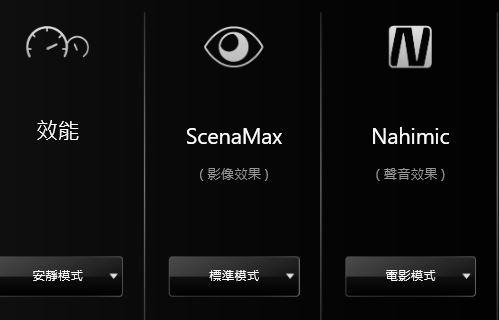
再來是遊戲效能,跑LOL的特效可全開也順暢,但其實我不太玩電腦遊戲,因為現在都玩手遊居多
影像處理軟體- 我使用Adobe Photoshop、Lightroom 這兩套居多,目前轉檔跑繪圖也是順暢的
內建無線網路、以及藍芽BT4.0,以前都接又大又佔空間的劇院喇叭,現在都改用藍芽喇叭,還可以提著放在家裡任何角落
缺點的部分,他沒有內建SDXC讀卡機,雖然我自己有外接讀卡機….
效能跟售價是相對的,他用更小的體積換來靈活的空間,所以價格落在35900
若是拿這錢去買筆電,同規格大約要落在四萬出頭了
這台很適合給想要小主機、高效能、擴充彈性強的朋友使用
目前10公升主機要能跟MI2 對打的機種應該是沒有了

喜歡這篇文章的話,請幫這篇文章點個讚,或者到 雲爸的3C學園按個讚,快速得到最新的文章喔
有任何疑問,歡迎加入《3C問題互助團》社團這裡可以讓大家互相討論手機、電腦問題
不定時我也會在這邊舉辦抽獎,歡迎一起來聊聊


您好:
看到您的描述真令我心動,有一個問題想請教一下,因為我桌子不大,若是把主機橫放,上面再擺22吋螢幕,不曉得這樣做你覺得可行嗎?謝謝